Ajustarea setărilor în Visual Studio poate rezolva diverse probleme DLL
- Dacă DLL este nu a fost găsit în Visual Studio, este posibil să trebuiască să vă ajustați setările în consecință.
- Ajustarea căilor de mediu poate ajuta, de asemenea, la rezolvarea acestei probleme.
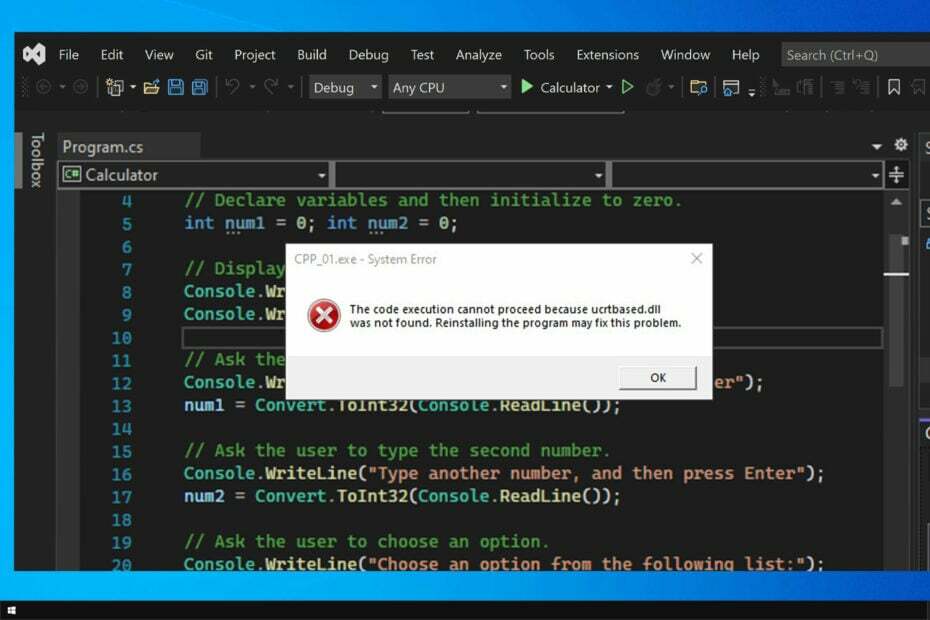
XINSTALAȚI FÂND CLIC PE DESCARCARE FIȘIER
Acest instrument va înlocui DLL-urile deteriorate sau corupte cu echivalentele lor funcționale folosind depozitul său dedicat, unde are versiunile oficiale ale fișierelor DLL.
- Descărcați și instalați Fortect pe computerul dvs.
- Lansați instrumentul și Începeți scanarea pentru a găsi fișiere DLL care ar putea cauza probleme PC-ului.
- Faceți clic dreapta pe Începeți reparația pentru a înlocui DLL-urile stricate cu versiuni de lucru.
- Fortect a fost descărcat de 0 cititorii luna aceasta.
Visual Studio este una dintre cele mai utilizate aplicații de codare, dar mulți au raportat că DLL nu a fost găsit în mesajul Visual Studio în timp ce îl utilizați.
Aceasta poate fi o problemă mare și, dacă aveți probleme cu DLL-urile lipsă, vă recomandăm să citiți ghidul nostru despre lipsesc DLL-uri pe Windows 10.
În ceea ce privește Visual Studio, repararea DLL-urilor lipsă este o sarcină relativ simplă, iar în ghidul de astăzi, vă vom arăta cele mai bune modalități de a face acest lucru.
Unde este DLL în Visual Studio?
Pentru a vedea DLL-urile pe care aplicația dvs. le folosește în Visual Studio, trebuie să utilizați fereastra Module. Pentru a-l deschide, accesați Depanați și selectați Windows. În cele din urmă, selectați Module.
Alternativ, puteți utiliza Ctrl + Alt + U scurtătură.
Cum repar fișierele DLL lipsă în Visual Studio?
Înainte de a începe, există câteva posibile soluții pe care poate doriți să le încercați:
- Mutarea fișierelor DLL - Mutarea fișierelor DLL în același folder cu fișierul executabil este cea mai rapidă modalitate de a rezolva orice problemă cu DLL-urile. Puteți automatiza acest proces prin crearea unui eveniment post-build.
-
Utilizați DLL-urile dintr-o locație diferită – În funcție de proiectul dvs., utilizarea DLL-urilor dintr-o cale diferită poate ajuta la rezolvarea diferitelor probleme. Calea sugerată este
C:\Program Files (x86)\Microsoft Visual Studio 14.0\VC\redist\debug_nonredist\x64\Microsoft. VC140.DebugCRT - Verificați setările antivirus – Cylance Protect și alte programe antivirus pot cauza probleme cu DLL-urile. Ajustați lista albă de antivirus pentru a vă asigura că fișierele DLL nu sunt blocate.
- Ștergeți fișierul suo - Închideți Visual Studio și ștergeți fișierul .suo. Fișierul se află lângă fișierul .sln. Porniți Visual Studio și salvați toate fișierele.
- Utilizați versiunea corectă de .NET – Asigurați-vă că vizați versiunea corectă a .NET. Folosirea celui incorect poate cauza probleme.
1. Utilizați un fixator DLL dedicat
Dacă DLL nu este găsit în Visual Studio, puteți oricând descărca fișierele necesare, dar acesta poate fi un proces obositor, mai ales dacă aveți nevoie de mai multe fișiere.
Acesta este motivul pentru care mulți folosesc Instrumente de reparare a DLL precum Fortect pentru a restaura rapid și ușor fișierele lipsă.
În ceea ce privește DLL-urile terțelor părți, problema poate apărea dacă fișierul DLL nu este pe deplin compatibil cu Windows și aici poate ajuta Fortect.
2. Setați variabilele de mediu pentru proiecte
- În Visual Studio, accesați Proiecte și selectați Proprietăți.

- Apoi, du-te la Proprietăți de configurare și selectați Mediu de depanare. În cele din urmă, selectați Merge Environment.
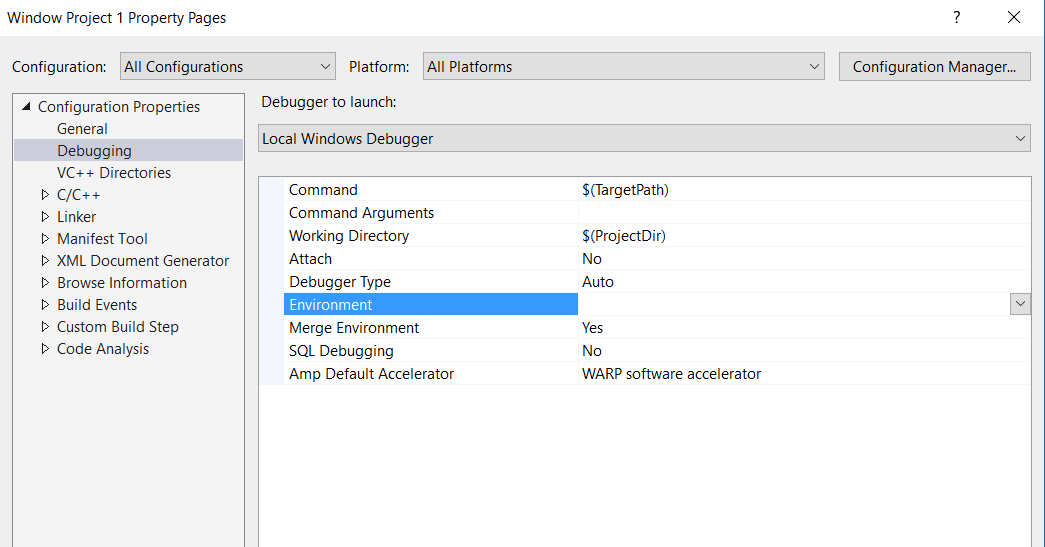
- Acum localizați CALE valoare și schimbați-o în:
PATH=%PATH%;$(TargetDir)\DLLS - Salvează modificările.
Câțiva utilizatori au raportat că folosesc $(ExecutablePath) în loc de $(TargetDir) a funcționat pentru ei, așa că încercați și asta.
- Modio.dll nu a fost găsit: 4 moduri de a-l remedia
- Cardgames.dll: Cum să îl descărcați și să îl remediați când lipsește
- Bdb.dll lipsește? Cum să remediați eroarea sau să o descărcați din nou
- Shlwapi.dll lipsește sau nu a fost găsit: cum se remediază
3. Modificați setările de construcție
- În panoul din dreapta, faceți clic dreapta pe Soluţie și alegeți Proprietăți.

- Acum faceți clic pe Configurare.
- Verifică Construi cutii pentru proiecte. Dacă sunt deja bifate, debifați-le și salvați modificările. După aceea, verificați-le din nou.
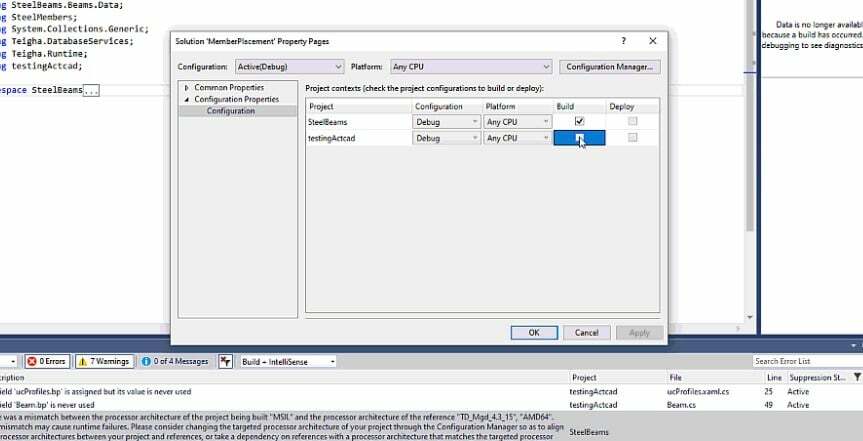
- Opțional: Unii utilizatori sugerează repornirea Visual Studio după debifarea casetelor Build.
- Opțional: Repeta Pasul 3 pentru amandoi Eliberare și Depanați moduri.
După cum puteți vedea, puteți remedia cu ușurință DLL-ul care nu a fost găsit în eroarea Visual Studio. Tot ce trebuie să faceți este să vă configurați corect proiectele.
Fișierele lipsă pot fi o problemă și avem un ghid grozav lipsesc fișiere DLL pe Windows 11, așa că vă încurajăm să îl verificați.
Ce alte soluții ați folosit pentru a remedia această problemă? Anunțați-ne în comentariile de mai jos.
Încă mai întâmpinați probleme?
SPONSORIZAT
Dacă sugestiile de mai sus nu ți-au rezolvat problema, computerul poate întâmpina probleme mai grave cu Windows. Vă sugerăm să alegeți o soluție all-in-one, cum ar fi Fortect pentru a rezolva problemele eficient. După instalare, faceți clic pe butonul Vizualizați&Remediați butonul și apoi apăsați Începeți reparația.


